Denne digitale kunst- og designverktøyene som er tilgjengelige i dag, lar deg heve dine kreative ferdigheter til nye dimensjoner. Et spesielt nyttig konsept innen 3D-modellering er isometrisk visning. I denne veiledningen lærer du hvordan du effektivt arbeider med isometriske visninger i Cinema 4D og hvilke trinn som er nødvendige for å forme modellene dine presist og tiltalende.
Viktigste innsikter
- Isometriske visninger gir et forvrengningsfritt blikk på modellene dine.
- Valg av riktig kameravisning er avgjørende for teknisk modellering.
- Ulike representasjoner i Cinema 4D støtter modelleringsprosessen.
Trinn-for-trinn-veiledning
For å bruke den isometriske visningen i Cinema 4D, følg disse trinnene:
Begynn med å åpne et nytt prosjekt i Cinema 4D. Du vil først bli kjent med de grunnleggende verktøyene og symbolene i grensesnittet. Vær spesielt oppmerksom på de tre første symbolene til venstre, som representerer ulike visninger. I denne sammenhengen er det viktig å forstå det fjerde symbolet, som aktiverer den isometriske visningen.
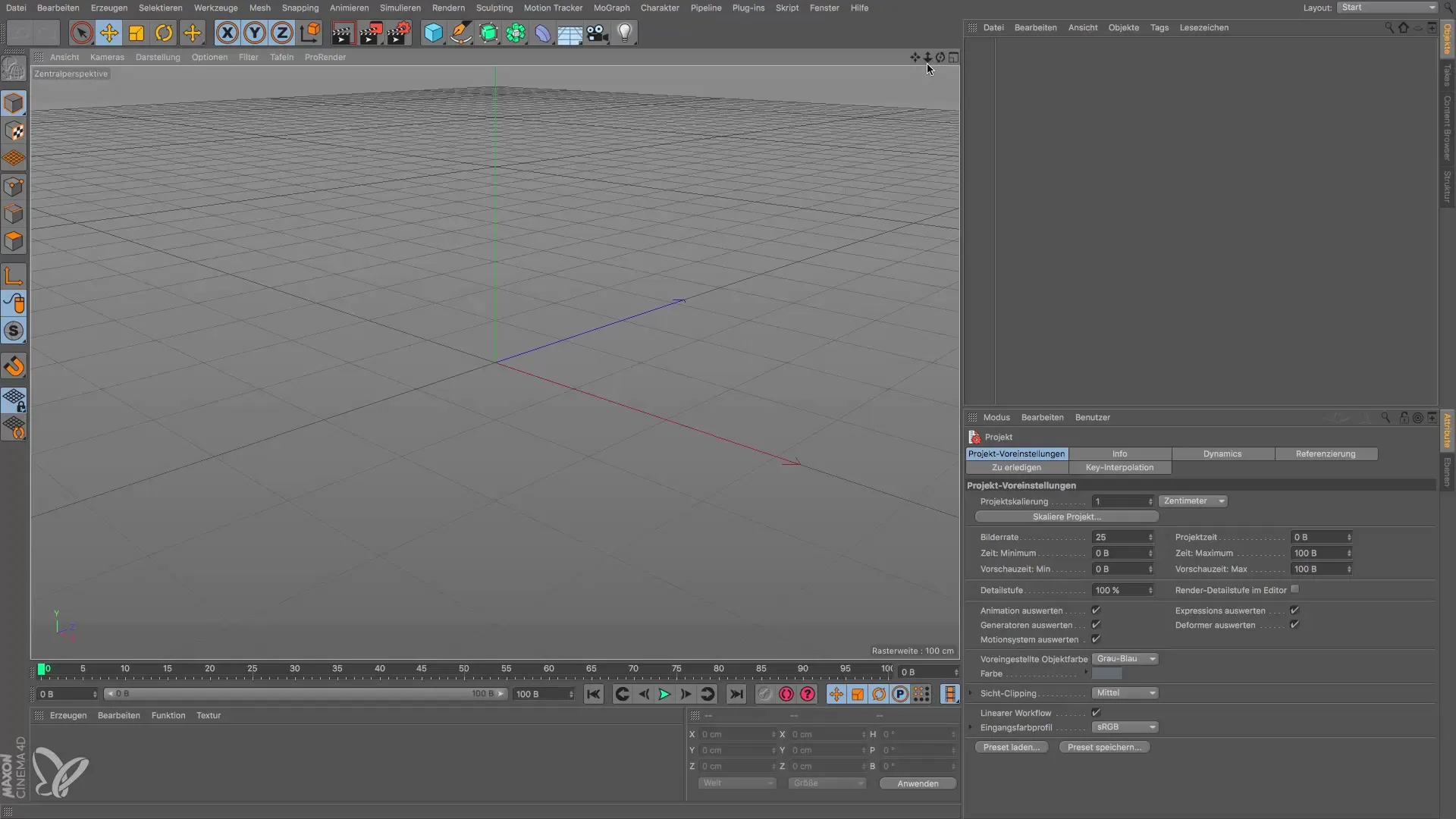
For å illustrere den isometriske visningen bedre, åpne et hvilket som helst 3D-objekt. Et praktisk valg er plassholderfiguren, som du enkelt kan plassere i forskjellige posisjoner. Denne figuren er særlig nyttig fordi dens lemmer symboliseres av bevegelige kuler, noe som gir deg fleksibilitet i fremstillingen.
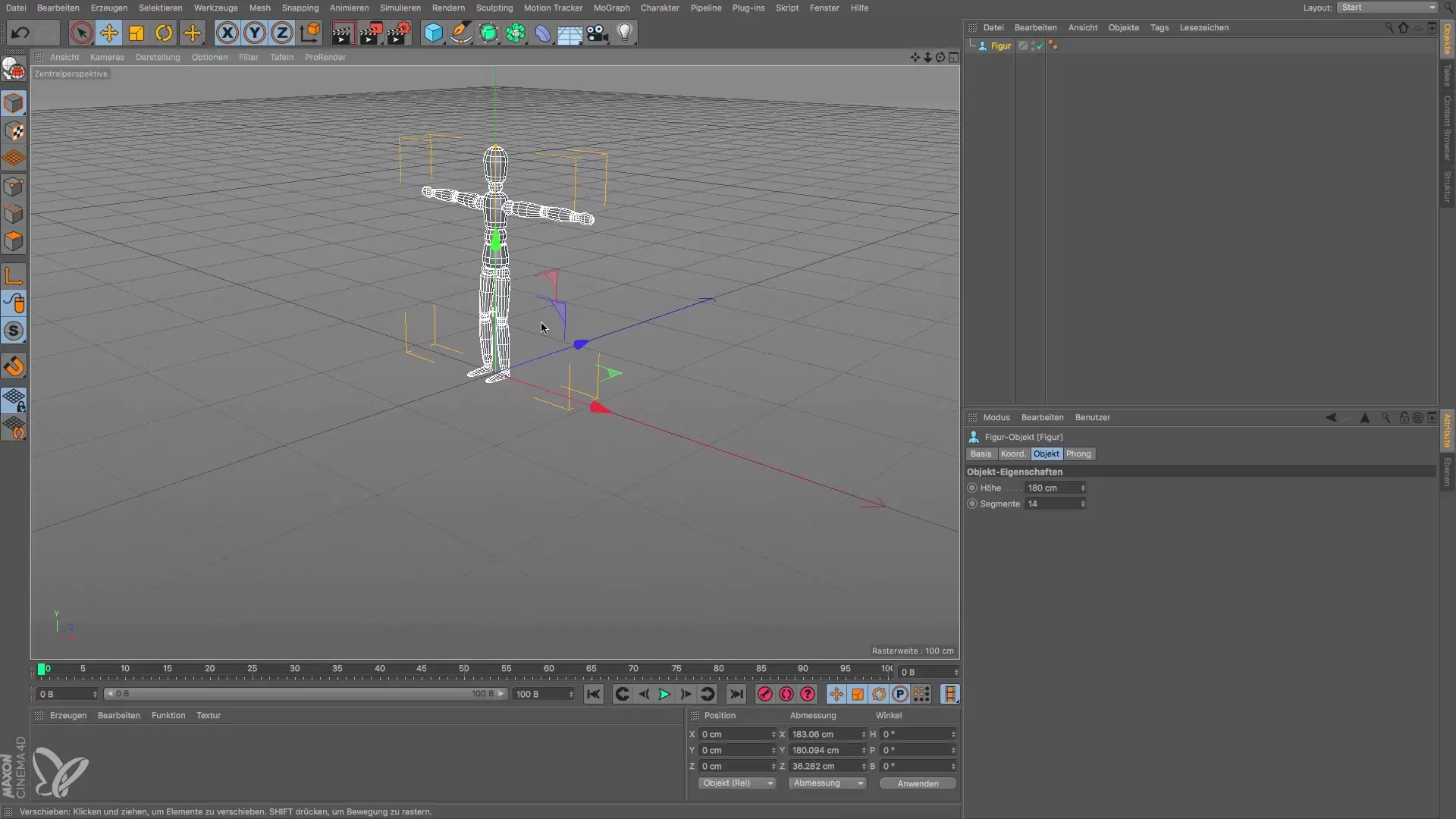
Nå, forestill deg at du modellerer en bil. Det er avgjørende at representasjonene av bilen fra ulike vinkler (ovenfra, foran, fra siden osv.) samsvarer med de faktiske proporsjonene. For å oppnå dette, bytt til den isometriske visningen som gir deg et klart og uforvrengt syn på modellen din.
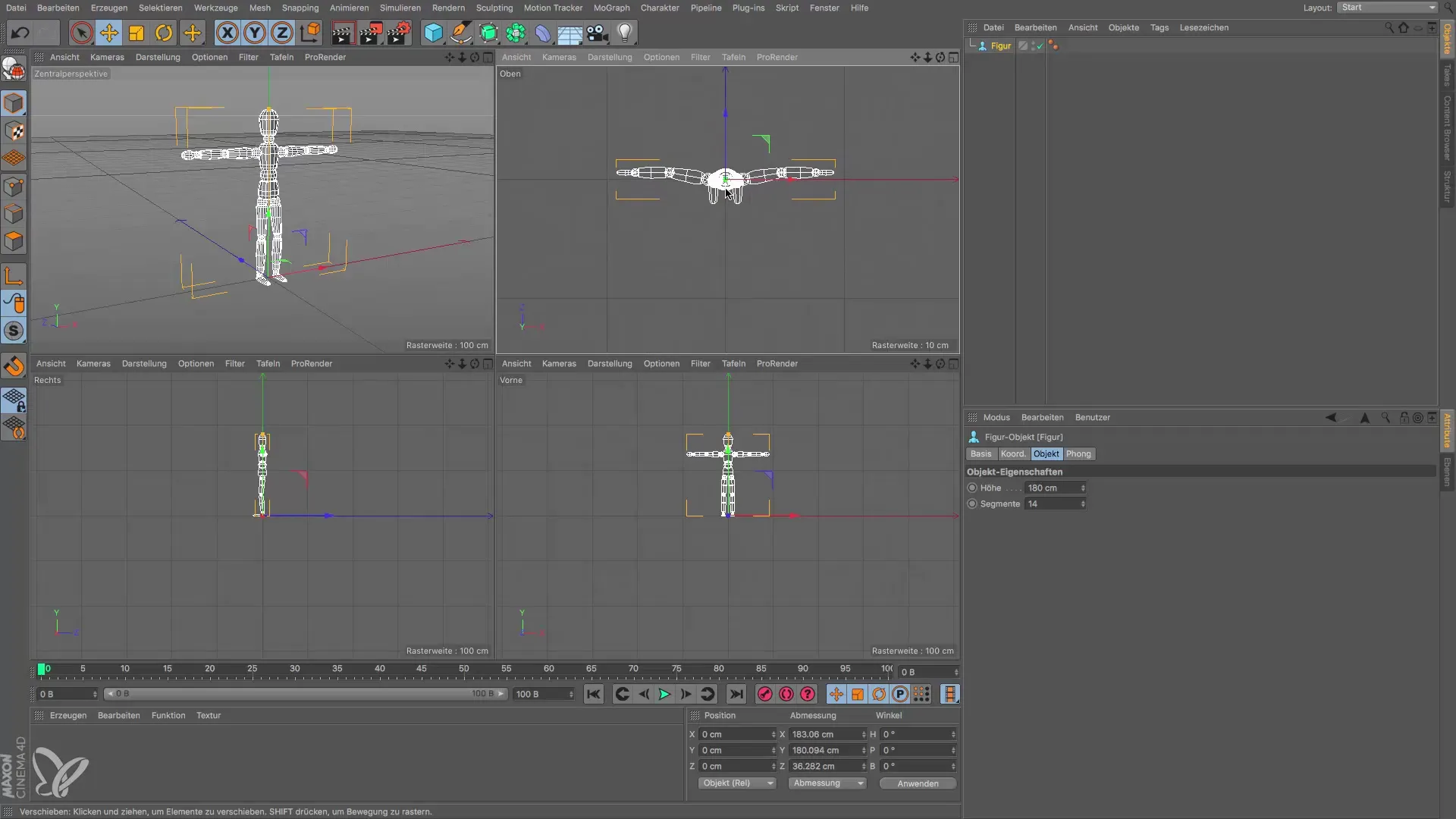
Trykk på kameraet for å veksle mellom forskjellige visninger. Du kan justere visningen ovenfra, nedenfra eller fra siden, avhengig av hvilken perspektiv du trenger. Hvis du velger visningen fra bunnen, får du et annet perspektiv som kanskje gir deg nyttig informasjon om modellen din.
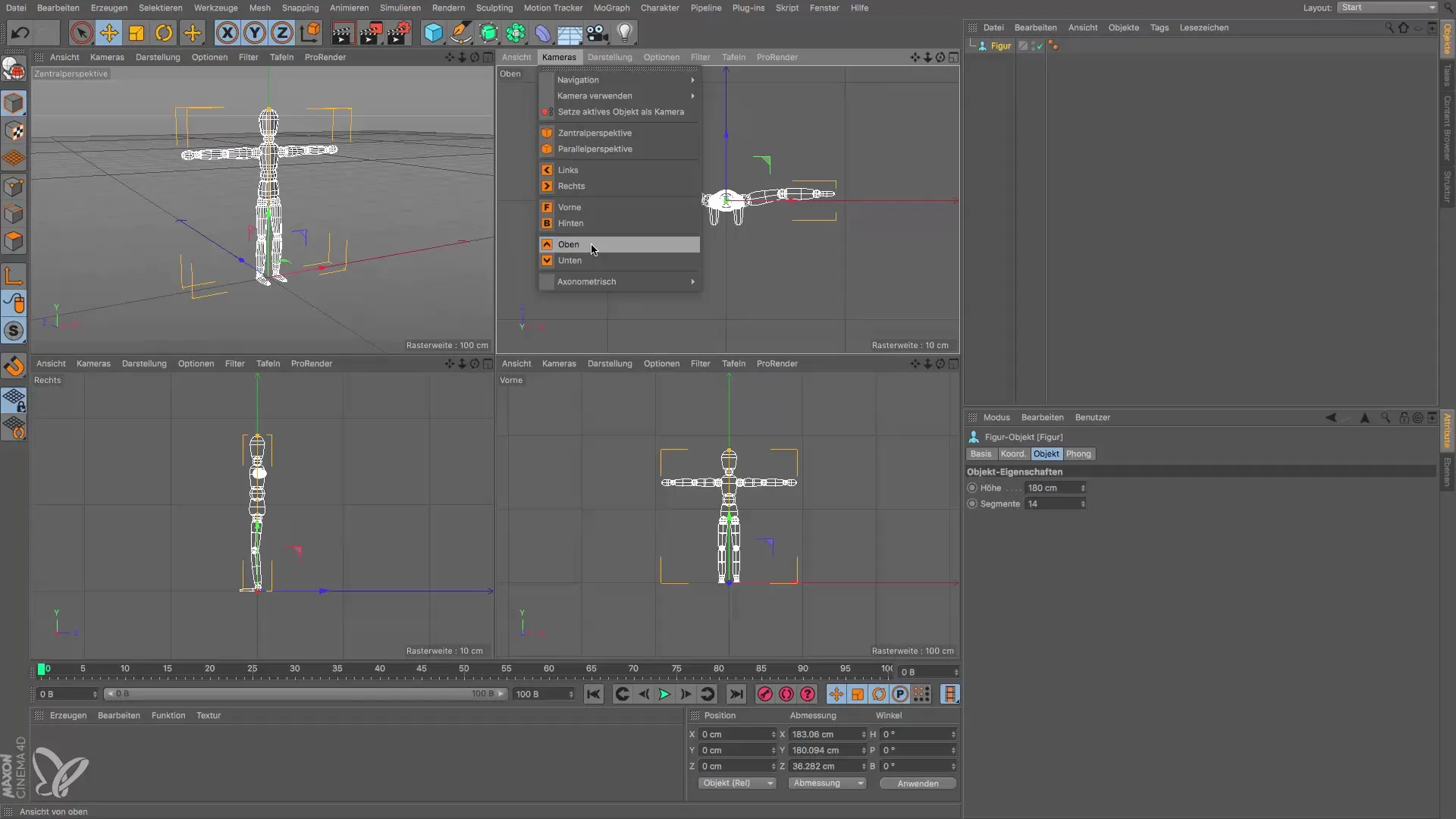
Det kan også være nyttig å få et oversiktsbilde av figuren din. I så fall klikker du igjen på symbolet for den ønskede visningen og kan se hele modellen på en gang. Hvis du ønsker å gå tilbake til den perspektiviske visningen, klikker du ganske enkelt på det aktuelle symbolet igjen.
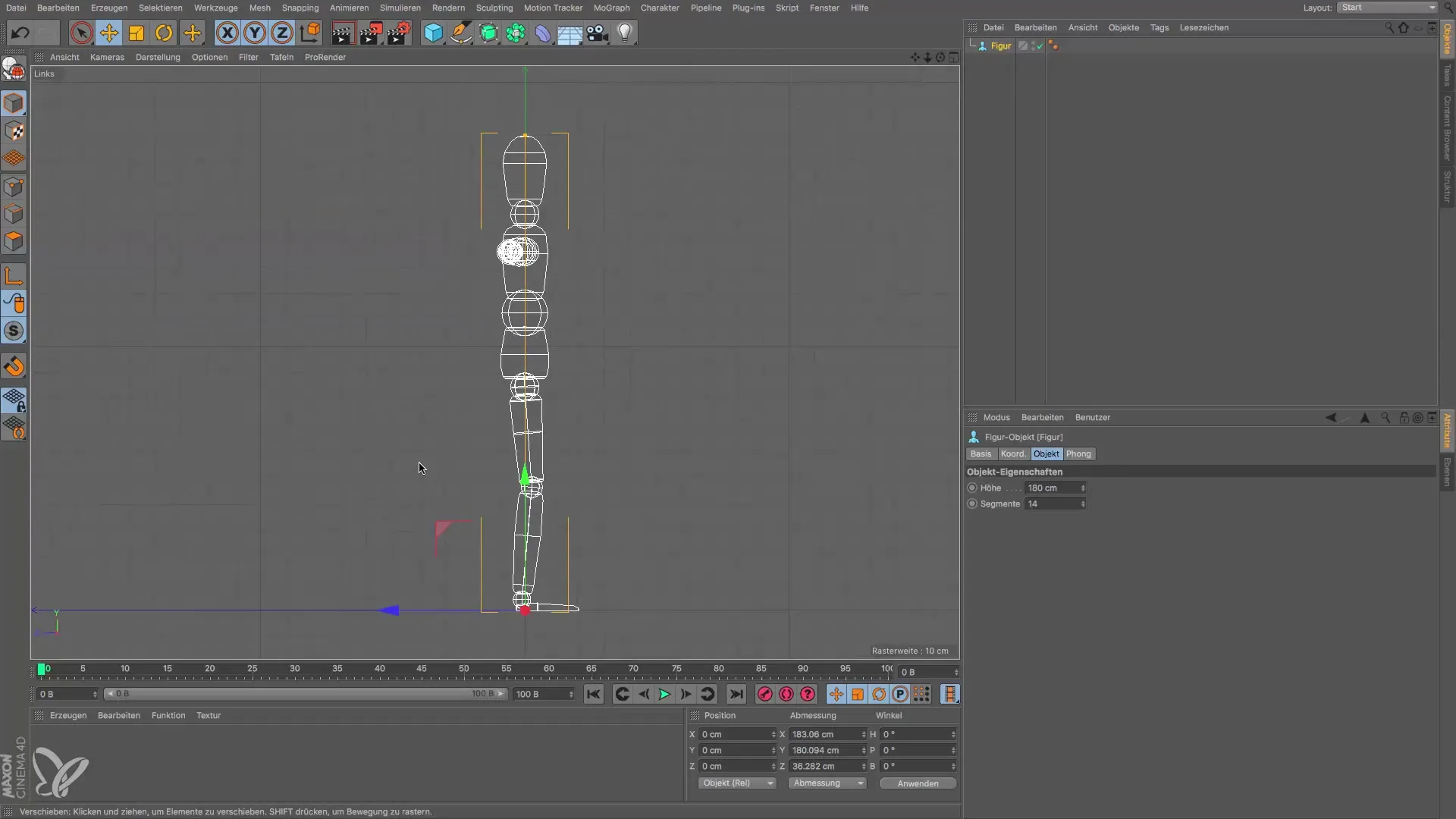
Et viktig aspekt er linjerepresentasjonen, som hjelper deg med å gjenkjenne de grunnleggende strukturene i modellen din. Du vil merke at den isometriske visningen ofte krever en forenklet fremstilling, mens innvendige linjer er mindre viktige. Denne muligheten for tilpasning gir deg fleksibiliteten til å fokusere modellen på det vesentlige.
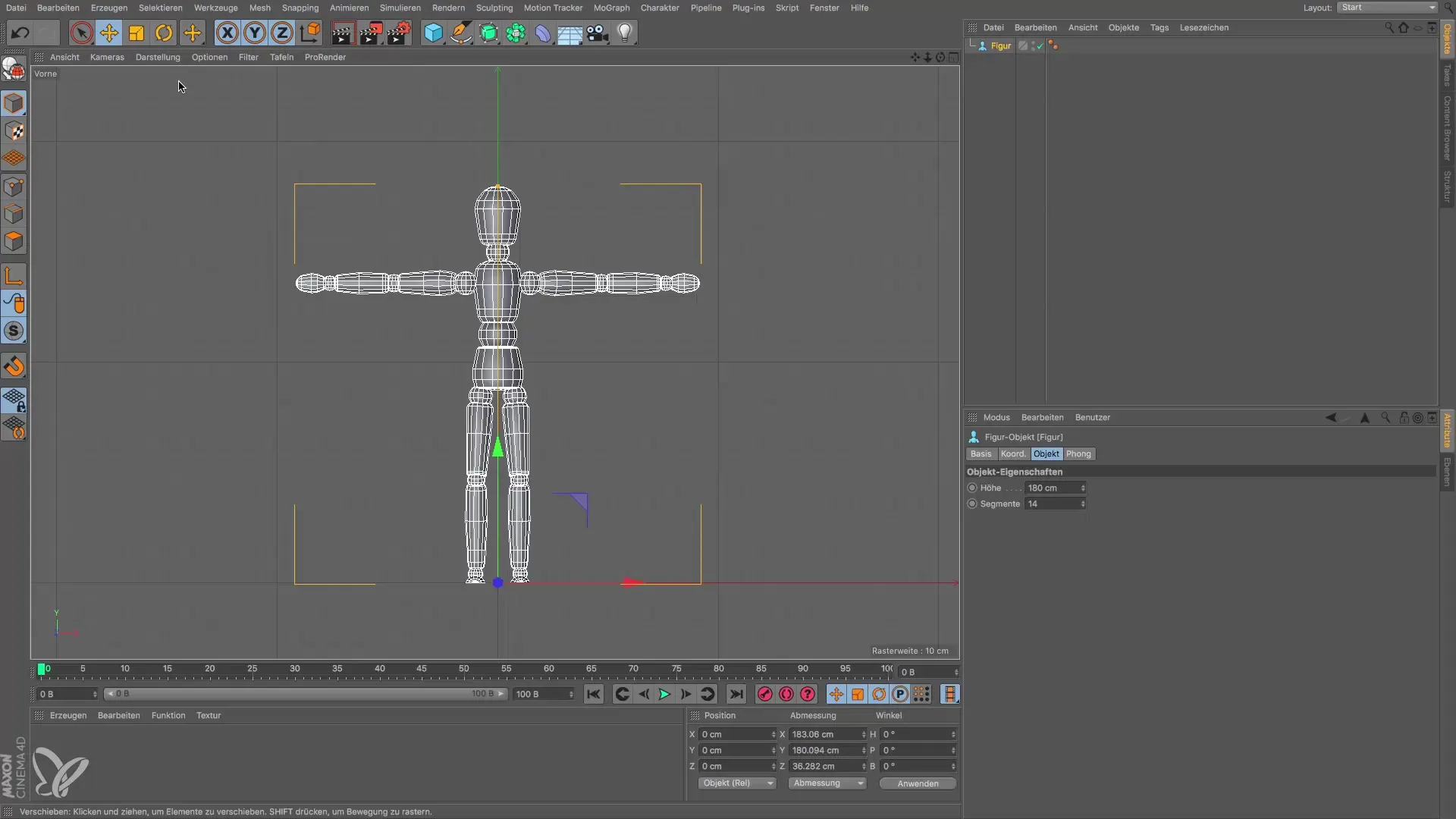
Hvis du vil endre representasjonen din, kan du veksle fra linjerepresentasjonen til Guro shading. Her blir konturene og strukturene presentert på en måte som ligner på det du er vant til fra den perspektiviske visningen. Slike representasjoner er nyttige for større scener, hvor færre detaljer kanskje er nødvendige for å optimalisere grafikkortets ytelse.
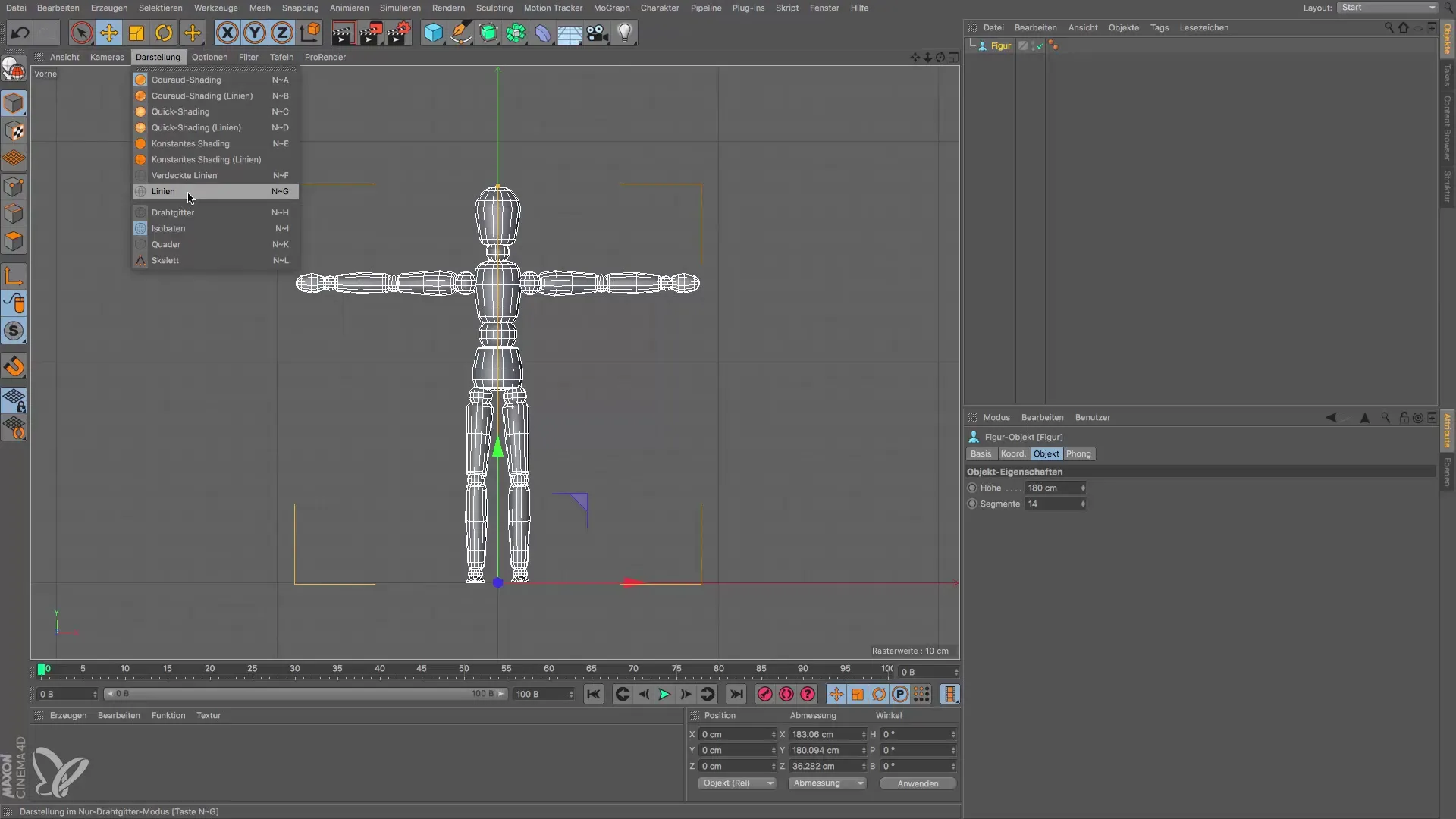
Avslutningsvis er Guro shading standard for den isometriske visningen, og du kan enkelt klikke på symbolet for å veksle mellom forskjellige visninger. Slik har du alltid kontroll over den visuelle representasjonen av modellene dine.
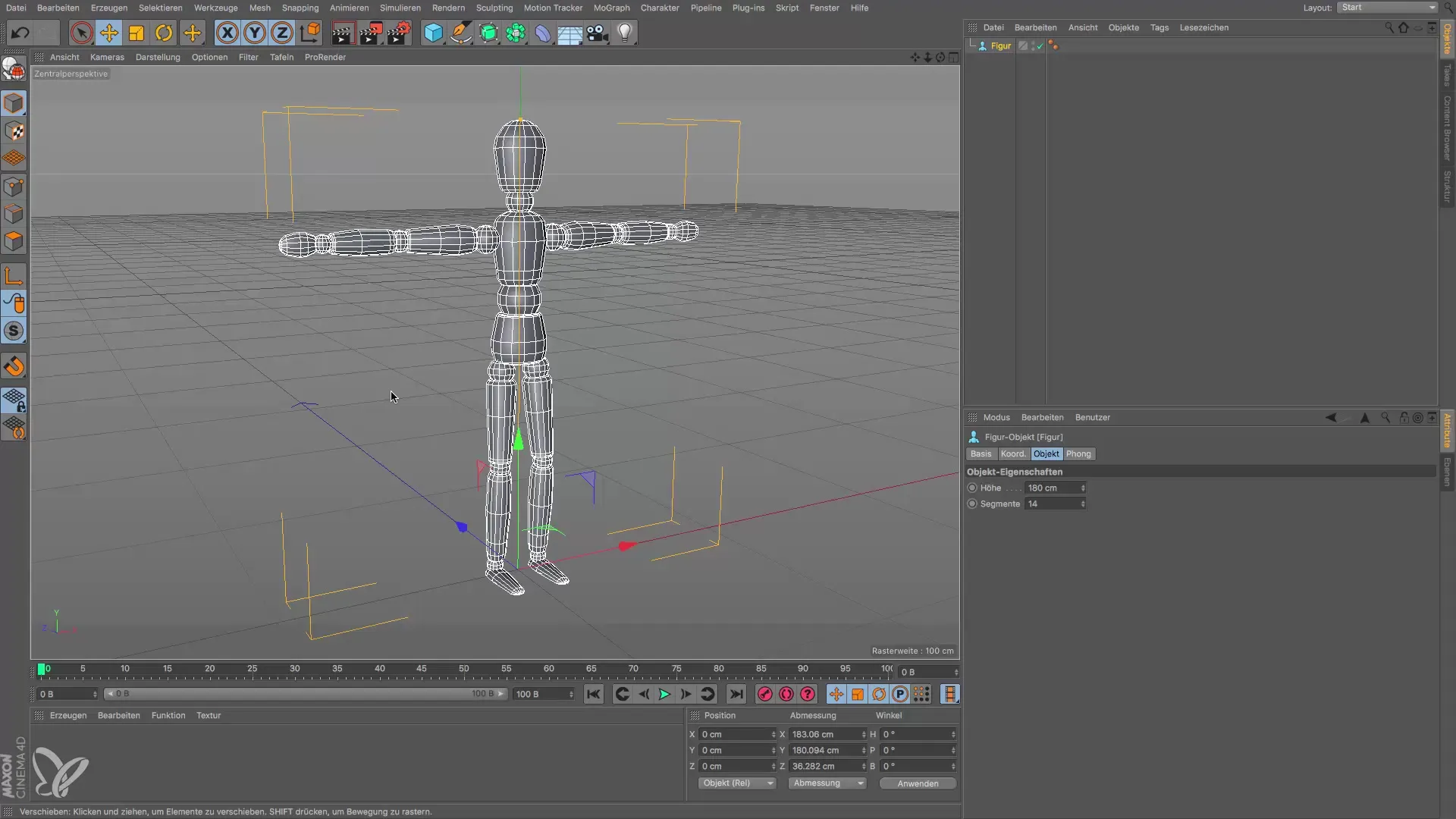
Oppsummering – Isometriske visninger i Cinema 4D
For å bruke isometriske visninger effektivt, er det avgjørende at du forstår strukturen og oppbyggingen av modellene dine. Med de riktige verktøyene og visningene kan du designe arbeidene dine mer effektivt og detaljerte.
Vanlige spørsmål
Hva er en isometrisk visning?En isometrisk visning er en fremstilling som unngår forvrengninger og gir et presist syn på linjene og formene til en modell.
Hvordan veksler jeg mellom forskjellige visninger i Cinema 4D?Ved å klikke på de respektive symbolene i verktøylinjen kan du bytte mellom forskjellige visninger som ovenfra, nedenfra, til høyre og til venstre.
Hvorfor er linjerepresentasjonen viktig?Linjerepresentasjonen hjelper deg med å gjenkjenne de grunnleggende strukturene i modellene dine og fokuserer på de ytre konturene, noe som gjør modelleringen lettere.
Hvordan kan jeg endre fremstillingen av modellene mine?Du kan veksle mellom ulike representasjoner som linjerepresentasjon og Guro shading for å oppnå ønsket detaljnivå.


